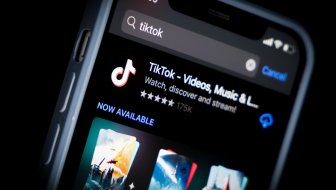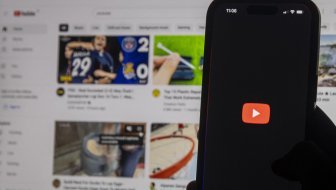Ako se vaše Windows računalo pokreće sporije nego inače, razlog su možda instalirane aplikacije. Ne brinite - sve možete ispraviti odlaskom u postavke
Programi koji se pokreću zajedno s vašim računalom olakšavaju korisničko iskustvo ako ih koristite često, a najbolji primjeri aplikacija koje spadaju pod tu kategoriju su Skype, Deezera i slično. Ako ih imate previše, one mogu utjecati na brzinu pokretanja sustava, pogotovo ako vaš PC nema veliku procesorsku snagu. Kako god vaše računalo bilo konfigurirano, vi možete utjecati na programe koji se pokreću zajedno sa sustavom i to možete postići putem postavki Windowsa 10.
Kako urediti Start-up aplikacije putem postavki računala?
Za početak kliknite na Windows logo na donjem lijevom dijelu ekrana ili prisnite tipku Windows na vašoj tipkovnici. Nakon toga potražite 'Startup Apps' i pokrenite rezultat. Windows će poredati aplikacije prema njihovoj potrošnji, što znači da ćete puno više utjecati na brzinu pokretanja ako se pozabavite programima sa samog vrha liste. Svaku od aplikacija moguće je maknuti iz liste klikom na prekidač smješten desno od imena. Ako ne prepoznajete program s liste, otvorite preglednik i potražite točno ime kako biste otkrili o čemu se radi i je li riječ o nečemu važnom za normalni rad sustava.
Što god bili rezultati vaše pretrage, dobit ćete dva rezultata: ili ćete otkriti zbog čega se on tamo nalazi ili ćete shvatiti da se radi o neželjenom softveru kojeg biste mogli deinstalirati. Na listu programa koji se pokreću zajedno s vašim računalom možete utjecati i putem Task Managera.
Kako urediti Start-up aplikacije putem Task Managera?
Task Manager možete pokrenuti desnim klikom na ikonicu Windows ili pritiskom na Ctrl-Alt-Delete. Nakon što ga pokrenete, na dnu Managera možete pronaći stavku 'More Details' koju trebate kliknuti i nakon toga potražiti karticu 'Start-up' da biste vidjeli koje se aplikacije pokreću zajedno s Windowsima. Za razliku od izbornika u postavkama, ovdje svaki program aktivirate/deaktivirate putem izbornika kojeg možete pozvati desnim klikom na stavku.
TEHNO PREGLED
Pet laptopa s Windows 10 na koje vrijedi obratiti pozornost
Što ako aplikaciju želite pokrenuti zajedno s Windowsima?
Ako želite da se neki program pokreće zajedno s Windowsima, kliknite na logotip Windowsa u donjem lijevom rubu ekrana ili pritisnite tipku Windows i nakon toga upišite ime aplikacije koju želite pokrenuti zajedno s Windowsima. Prvo desno kliknite na aplikaciju i birajte 'More'. Izaberite otvaranje lokacije datoteke klikom na 'Open file location.' Ako opcija nije vidljiva, to znači da je aplikaciju nemoguće pokretati zajedno s računalom. U mapi koju ćete vidjeti pronađite ikonu programa, desnim klikom na nju pozovite izbornik i birajte 'copy'.
Nakon toga kliknite na Windows logo u donjem lijevom kutu i upišite 'shell:startup' te nakon toga pritisnite enter. Kraticu lokacije aplikacije zalijepite u novu mapu desnim klikom na prazni prostor i biranjem opcije 'paste'.






![[FOTO] Iz Microsofta stižu novi smartfon i hrpa drugih gadgeta, pogledajte što su sve predstavili](/media/thumbnail/500x300/1082758.jpeg?cropId=0)